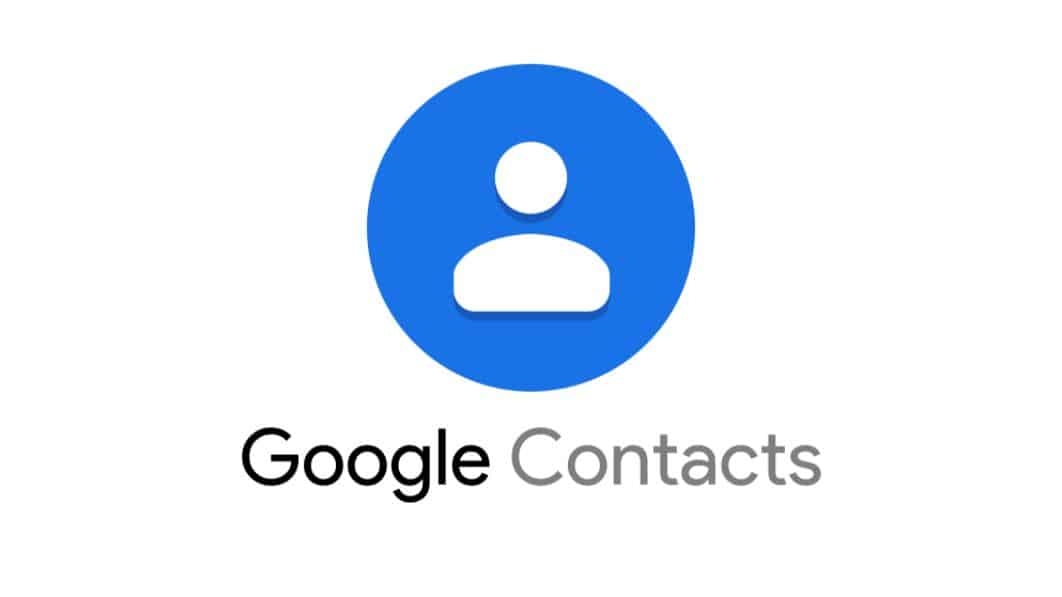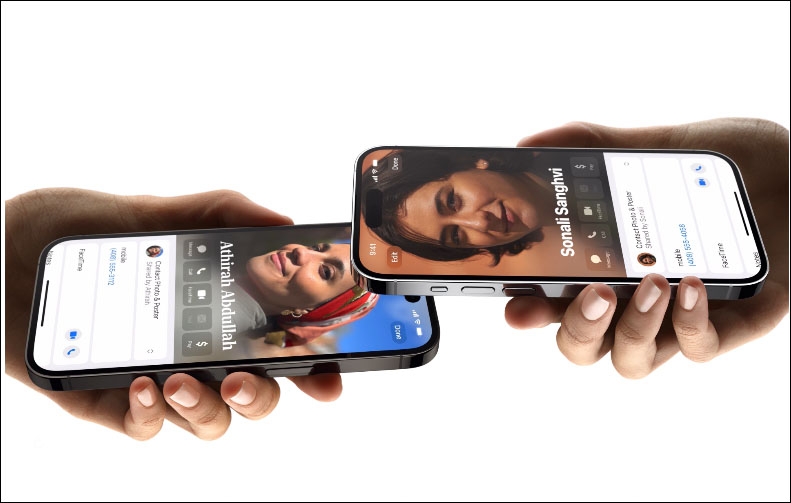Displaying items by tag: جهات
إليك طريقة إضافة جهات اتصالك بإستخدام QR code في واتساب
يعد تطبيق واتساب، تطبيق المراسلة الفورية الشهير، أحد أفضل الطرق للبقاء على اتصال مع أصدقائك وعائلتك وزملائك. إلى جانب حفظ الأسماء والأرقام يدويًا، تتيح لك المنصة المملوكة لميتا مشاركة التفاصيل الخاصة بك وحفظ جهات اتصال الأشخاص الآخرين باستخدام رمز الاستجابة السريعة QR code، وفقا لموقع Indiana Express.
إذا كنت تريد تجنب متاعب إضافة الأشخاص يدويًا إلى قائمة جهات الاتصال الخاصة بك، فإليك كيفية العثور على التفاصيل الخاصة بك ومشاركتها باستخدام QR code في واتساب.
للعثور على رمز QR الخاص في واتساب ومشاركته، افتح التطبيق على هاتفك وانقر على قائمة النقاط الثلاث في الجزء العلوي الأيمن من الشاشة.
من القائمة المنسدلة، اضغط على "الإعدادات" وستظهر صفحة جديدة.
على الجانب الأيمن من صورة ملفك الشخصي، انقر على أيقونة QR code وستتمكن الآن من رؤية QR الخاص بك ضمن قسم "الرمز الخاص بي".
يمكن لمستخدمي ,واتساب إما مسح رمز QR الذي تم إنشاؤه باستخدام الكاميرا الخاصة بهم أو يمكنك إرساله بسهولة إلى الآخرين باستخدام زر "مشاركة" الذي يظهر في الأعلى.
وتشبه عملية إضافة أشخاص إلى قائمة جهات الاتصال الخاصة بك باستخدام رمز QR إلى حد ما كيفية مشاركة التفاصيل الخاصة بك.
وللقيام بذلك، قم بتشغيل تطبيق واتساب على هاتفك واختر "الإعدادات" من قائمة النقاط الثلاث في الجزء العلوي الأيمن من الشاشة.
الآن، يمكن النقر على أيقونة QR الموجودة على الجانب الأيمن من صورة العرض الخاصة بك، وذلك للانتقال إلى قسم "مسح الرمز". في حالة عدم تمكن تطبيق واتساب من استخدام الكاميرا، يُرجى منح الإذن اللازم، وستتمكن من إضافة مستخدمين آخرين إلى قائمة جهات اتصالك بكل سهولة عن طريق مسح رمز QR ضوئيًا.
إذا كنت ترغب في حفظ تفاصيل شخص ما عبر رمز QR، يُرجى النقر على أيقونة تشبه المعرض في الجزء الأسفل الأيسر، وسوف تتمكن من مسح الرمز ضوئيًا يدويًا من صورة مخزنة على جهازك.
غوغل تضيف مزايا الى تطبيق جهات الاتصال Google Contacts
قامت غوغل بتحديث تطبيق جهات الاتصال الخاص بها Google Contacts، وأضافت إليه العديد من المزايا الجديدة. ومن أبرز هذه المزايا عرض التوقيت المحلي والطقس في صفحة كل جهة اتصال.
يجب أن يكون لدى الجهة اتصال عنوان وموقع جغرافي محددين في ملفها الشخصي لكي يظهر التوقيت المحلي والطقس.
ويُساعد عرض التوقيت المحلي في تحديد ما إذا كان الوقت المناسب للاتصال بجهة اتصال.
ويعرض تطبيق جهات الاتصال حالة الطقس ودرجة الحرارة في صورة نصية وبصرية اعتمادًا على البيانات المتاحة في خدمة الطقس الشهيرة Weather.com.
ويُلاحظ أن التطبيق لا يعرض التوقيت المحلي وحالة الطقس في الأماكن القريبة، وهو أمر طبيعي ومتوقع.
وتجهز غوغل لإضافات أخرى في تطبيق جهات الاتصال ومنها تحسين تصميم التطبيق المصغر “Widget” الذي يُظهر جهة اتصال واحدة.
ستكون هذه المزايا المحدثة متاحة تدريجيًا لجميع المستخدمين من خلال التحديثات في متجر Google Play.
فضلاً عن ذلك، قامت غوغل مؤخرًا بإضافة ميزة تذكير بأعياد الميلاد لجهات الاتصال المسجلة في التطبيق.
NameDrop…ميزة IOS 17 لتبادل جهات الاتصال
أضافت آبل العديد من الميزات الجديدة إلى نظام التشغيل iOS 17، ومنها: ميزة NameDrop، التي تتيح لمستخدمي آيفون وساعة آبل الذكية تبادل جهات الاتصال مع الآخرين في ثوانٍ.
يمكن أن تستخدم ميزة NameDrop لمشاركة معلومات الاتصال الخاصة بك رقميًا مع الأشخاص الجدد الذين تقابلهم عبر تقريب هواتف آيفون أو ساعات آبل من بعضها، وهي سهلة الاستخدام وتتيح لكلا الطرفين تحديد المعلومات التي يرغبون في مشاركتها مع الشخص الآخر، إذ تتيح تبادل الأرقام وعناوين البريد الإلكتروني وملصقات جهات الاتصال.
اليك المزيد من التفاصيل حول ميزة NameDrop وكيفية استخدامها:
1- متطلبات ميزة NameDrop: تستخدم ميزة NameDrop تقنيات AirDrop لتبادل جهات الاتصال، ولاستخدامها تحتاج إلى جهاز iPhone XR أو أي جهاز أيفون أحدث يعمل بنظام iOS 17. يمكنك أيضًا استخدام هذه الميزة في ساعة آبل الذكية التي تعمل بنظام watchOS 10.
كما يجب أن يكون كلا الجهازين متصلين بالإنترنت عبر Wi-Fi أو بيانات الهاتف، ويجب تشغيل البلوتوث وخدمة AirDrop.
2- كيفية استخدام ميزة NameDrop: قبل البدء في استخدام ميزة NameDrop، يجب تفعيل AirDrop في هاتفك. للقيام بذلك، قم باتباع الخطوات التالية:
- افتح تطبيق الإعدادات Settings.
- انتقل إلى القسم العام General.
- انقر على خيار AirDrop.
- قم بتغيير الإعدادات إلى "Everyone for 10 Minutes".
بعد تفعيل AirDrop والتأكد من أن كلا الهاتفين متصلان بالإنترنت وميزة البلوتوث فعّالة، اتبع الخطوات التالية:
- قرّب هاتفي أيفون بحيث تتلامس الحواف العلوية.
- سترى رموز متحركة مضيئة في الجزء العلوي من كلتا الشاشتين.
- انتظر حتى تظهر بطاقات الاتصال على الجهازين.
- يمكنك اختيار "Share" أو "Receive Only". إذا كنت ترغب في تلقي تفاصيل الاتصال بدون مشاركة تفاصيلك الخاصة، اختر "Receive Only".
-عند اختيار (المشاركة) Share، يمكنك اختيار أرقام الهواتف وعناوين البريد الإلكتروني والمعلومات الأخرى التي تريد تبادلها مع الطرف الآخر.
-بعد الانتهاء من تلقي معلومات الاتصال، انقر فوق (تم) Done لحفظ جهة الاتصال في هاتفك.
هناك بعض القيود المتعلقة بميزة NameDrop، منها: عدم القدرة على مشاركة تفاصيل الاتصال مع مستخدمي أجهزة أندرويد، ولا يمكنك إنشاء بطاقات اتصال مختلفة للمشاركة؛ فقد ترغب في مشاركة بطاقة اتصال شخصية مع بعض الأشخاص وبطاقة اتصال تجارية تحمل علامة تجارية مع أشخاص آخرين، على سبيل المثال.
إسكات المتصلين المجهولين…الميزة المنتظرة من واتساب
قام تطبيق واتساب،يوم الثلاثاء، بإطلاق ميزة "إسكات المتصلين المجهولين"، وذلك بعد العديد من الاتصالات من أرقام غريبة التي طالت مستخدمي التطبيق حول العالم في الآونة الأخيرة.
وبحسب واتساب، فإن ميزة "إسكات المتصلين المجهولين" الجديدة صُممت لمنح المستخدمين المزيد من الخصوصية عبر مساعدتهم على حجب المكالمات غير المرغوب فيها والمكالمات الخادعة من أشخاص مجهولين، مما يساعد في زيادة مستوى الأمان داخل التطبيق.
إن واتساب سيقوم "بإسكات" الاتصالات من الأرقام الغريبة عند تفعيل الميزة الجديدة، وليس منعها أي أن التطبيق لن يبلغك فوراً أن أحداً ما يتصل بك، بل سيقوم بإظهار إشعار بمكالمة فائتة من رقم ما، وذلك حتى تتمكن من التصرف في حال كانت المكالمة من شخص مهم بالنسبة إليك
ولكنك لم تقم بتسجيل رقمه على سجل الهاتف.
كما يمكن تفعيل ميزة "إسكات المتصلين المجهولين" من خلال الذهاب إلى إعدادات واتساب ومن ثم اختيار "الخصوصية" ثم "المكالمات" حيث يجب عليك هنا تفعيل خيار "إسكات المتصلين المجهولين".
وتأتي خطوة إطلاق واتساب لميزة "إسكات المتصلين المجهولين" بعدما اشتكى الملايين من مستخدمي التطبيق حول العالم من تعرضهم لمحاولات احتيال عبر تلقيهم لمكالمات مريبة من أرقام دولية غريبة، مما عرّض سمعة التطبيق للخطر وتسبب باتهامه بأنه بات وسيلة تساعد المحتالين في الإيقاع بالمستخدمين.
بالإضافة إلى ميزة "إسكات المتصلين المجهولين"، أطلق واتساب ميزة مراجعة إعدادات الخصوصية كوسيلة لمساعدة المستخدمين على البقاء على دراية بكل خيارات الحماية المتاحة في التطبيق.